金蝶K3HR操作手册(金蝶K3人力资源软件操作手册)Word格式文档下载.doc
《金蝶K3HR操作手册(金蝶K3人力资源软件操作手册)Word格式文档下载.doc》由会员分享,可在线阅读,更多相关《金蝶K3HR操作手册(金蝶K3人力资源软件操作手册)Word格式文档下载.doc(82页珍藏版)》请在冰豆网上搜索。
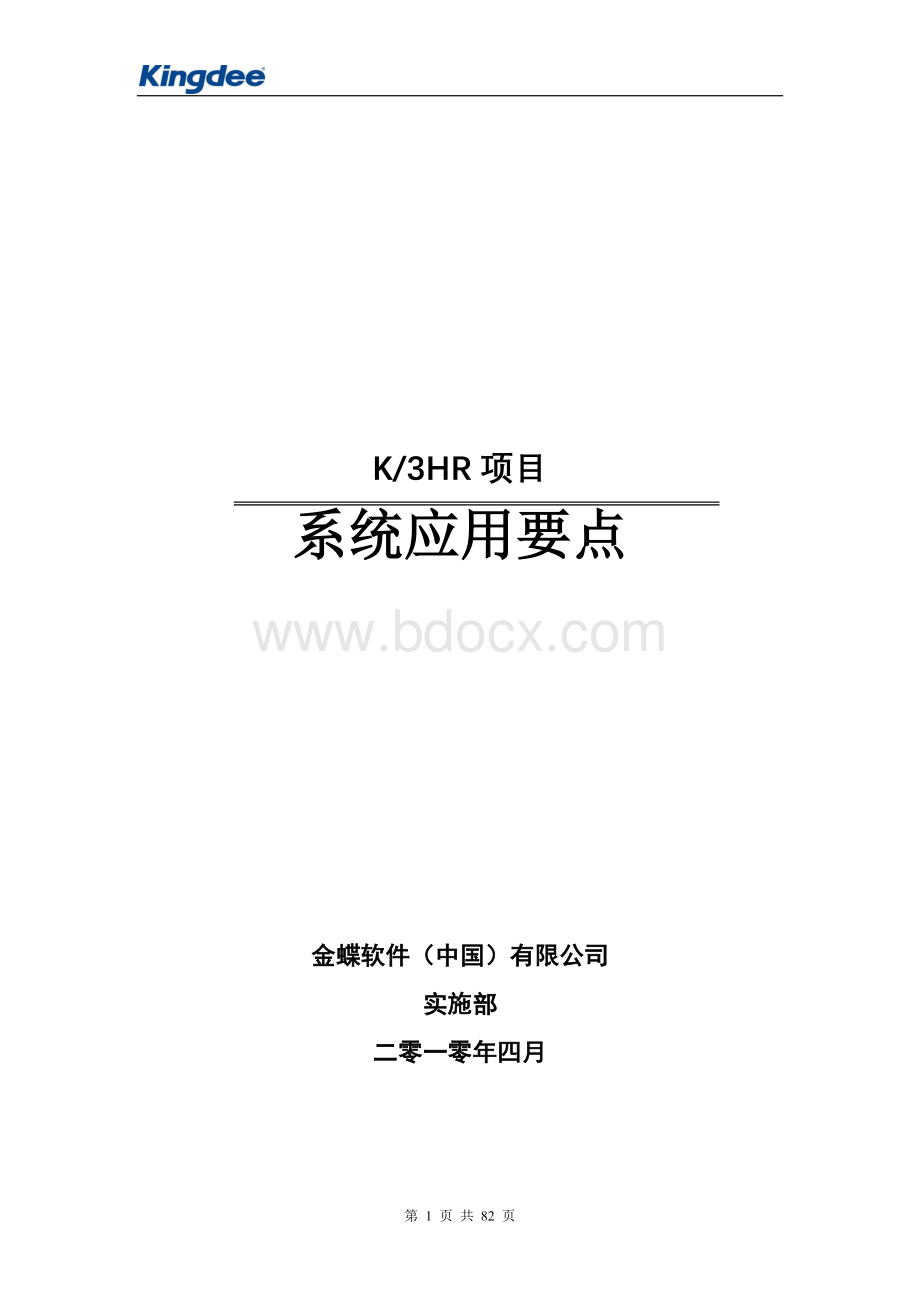
3.员工的禁用 33
4.工资项目的新增与修改 35
5.薪酬公式的设置 36
6.所得税设置 37
7.工资数据的录入 38
8.工资计算 40
9.工资结账 42
10.相应权限的设置 42
三、考勤系统 46
1、登陆考勤系统 46
2、基础设置及数据导入 48
2.1考勤打卡记录导入 48
2.2职员排班信息导入 49
3、考勤档案 56
4、假期类型 58
5、法定假日设置 59
6、排班管理 60
6.1班次维护 60
6.2轮班规则 61
6.3排班管理 62
7、假期管理 64
7.1假期计算 64
7.2假期额度 66
7.3假期维护 66
8、出差维护 68
8.1新建出差单 68
8.2出差单修改 68
8.3出差单删除 69
8.4出差单作废 69
8.5出差单审核 69
8.6出差单反审核 69
9、考勤管理 70
9.1考勤计算 70
9.2考勤维护 72
9.3考勤审核 75
9.4反审核 75
9.5考勤汇总 75
10、考勤汇总表查询 76
11、考勤汇总数据传递到薪酬模块 81
一、人事系统
1、登陆人事系统
1.1.K3V12.0人事系统使用浏览器操作,点击桌面图标启动InternetExplorer浏览器。
在地址栏输入以下格式地址:
http:
//127.0.0.1/KDHRMS/login.aspx登陆系统。
(其中127.0.0.1是K3中间层服务器的IP地址或机器名,公司服务器IP地址请咨询公司信息部)
1.2.输入管理员分配的“用户名”并输入用户密码登陆。
系统登陆主界面如下:
2、职员管理菜单简介
如左图,点击【职员管理】左边的+,展开职员管理菜单:
1、在职管理
处理维护在职员工基本信息
2、人事事务
处理员工异动、转正、离职等操作
3、合同管理
处理员工合同(如:
劳动合同,保密协议等)
4、预警
在一定条件下向指定人员发送预警消息
5、离职管理
查看办理辞职和辞退人员的信息,并可以办理再入职
6、离退休管理
查看办理离退休人员的信息,并可以办理再入职
3、在职管理操作
1、界面介绍:
点击【在职管理】进入如下在职管理界面。
如下图所示:
上面为菜单操作区,左边是组织架构区,右边为职员列表和信息表区。
应用要点:
①、点击组织架构区各组织单元前的+,可以展开部门,浏览各岗位人员情况;
②、选定一个组织单元节点,在右边职员列表区上选择【显示全部职员】,该组织的所有人员将列示在下面的职员列表中。
如果一页显示不完可以使用翻页工具进行翻页;
③、在职员列表去选中一个员工,在下面职员信息表区可以点击相应的信息表浏览该职员的信息。
如选定一个职员然后点击员工基本信息表后显示页面如下:
2、功能介绍:
2.1新增员工
点击菜单操作区图标,进入新增界面:
以上带*标示的信息字段是必录的信息。
根据实际情况输入相关信息,保存,该新增员工就可以在组织架构中查询到了。
应用要点:
①身份证或者护照号码是员工的唯一标示,录入时候两者选其一
②员工的性别和出生日期系统将按照身份证号码自动计算得出
③带有的字段,点击该图标激活选择列表控件进行选择
④勾选连续添加在保存该信息后该页面不退出,可以继续录入下条记录
2.2修改员工信息
点击菜单操作区,进入修改界面:
由于员工的信息是分别保存在多张信息表的,如身份证、民族、性别、住址等信息是在“基本信息表”中;
任职部门,入司日期等信息是在“任职信息表”中;
学历学位是在“学历及学位表”中,所以修改时先初步判断修改信息存储在那张信息表中,如下图在表选择列表中选定需要选择的表,然后对表内存储的信息进行修改,点击菜单栏进行保存后完成信息修改。
2.3删除员工信息
当要删除某员工的信息时,先要定位该员工并用鼠标选定,点击菜单操作区即可删除。
常用的寻找、定位某员工的基本方法介绍如下:
(1)如下图,点击菜单栏查询下拉框,选定【查询】进入查询界面:
如:
选择查询字段为“职员姓名”,逻辑关系选“包含”,在下面文本框输入“孙”
将会把所有姓名中含有“孙”的员工全部筛选出来。
(2)如下图
①在组织架构中选定某组织单元,职员列表处选择“显示全部职员”,在下面的搜索关键字内输入信息即可进行模糊查询。
如输入孙可以搜出姓名含有孙的人员,输入0001可以搜索出职员代码包含0001的人员,输入“销售”可以搜索到销售部的所有人员。
2.3批维护员工信息
当需要批量维护一批员工的某些信息时可以使用批维护功能,如手机号码、籍贯等。
在此功能下维护信息不需要切换到每个员工的信息表中。
点击菜单栏,进入批维护菜单:
在此设置维护职员的组织范围,需要维护的项目。
如全集团人员的籍贯信息,可以在自选权限范围选定“集团”,在项目页签中选定‘员工基本信息表’中的‘籍贯’,在过滤页签中可以做其他限定,如姓“孙”等。
进入以下修改界面:
在籍贯字段处依次修改,点击翻页直至修改完毕。
①批量维护翻页时勾选“翻页自动保存”时,在翻页的时候修改的信息将自动保存。
4、人事事务
在[职员管理]-[人事事务]点击+展开菜单进入:
1、转正
转正只是针对员工类别为试用员工的职员进行的操作。
在新员工资料录入时有录入转正时间,系统很据入司日期和转正时间计算后进行操作。
点击【转正】菜单,首先进入过滤条件框,输入转正筛选条件:
系统会将转正时间满足以上条件的转正信息列示如下:
①将确认的转正信息前的“选择”框勾选,点击菜单栏,勾选人员的转正操作将在转正日期生效,自动从“试用员工”转为“正式员工”。
2、异动
当职员有晋升、调动和降级时可以进行异动操作。
点击【异动】进入异动操作界面:
点击选择需要办理异动的职员,选择异动类型和异动后职位。
根据实际情况填入必录信息(带*的项目):
申请日期、生效日期、加入公司日期,加入部门日期。
点击菜单栏后,该员工将在生效日自动进行此异动操作。
①以上几个时间系统默认为系统操作时间,如本次异动是在同一公司异动,需将入公司日期修改为该员工最早加入此公司的时间;
②异动分为两种情况,分别是“一般异动”和“高级异动”;
③“一般异动”时,系统预设的“加入公司日期”字段为当年日期,请注意此种情况下适用于将工龄清零的操作,如果不需要清零,请将日期修改为入职日期。
3、辞职
点击【辞职】进入辞职界面:
点击选择需要办理辞职的职员,选择辞职类别,辞职日期,辞职原因和辞职后管理部门。
点击菜单栏后,该员工将在生效日自动从在职人员转为辞职类型员工,并在【离职管理】中查询到。
4、辞退
点击【辞退】进入辞职界面:
点击选择需要办理辞退的职员,选择辞退类别,辞退日期,辞退原因和辞退后管理部门。
击菜单栏后,该员工将在生效日自动进行此辞退操作从在职人员转为辞退类型的员工,并在【离职管理】中查询到。
5、异动撤销
已经录入异动信息,但是异动取消时需要进行异动撤销操作。
点击【异动撤销】进入人事事务撤销处理界面,点击选择职员选择需要撤销异动的人员,点击后撤销此异动。
①对于人事事务操作,您可能在异动提交后立即查询发现员工的状态还没有改变。
系统进行定时批量处理,一般操作提交3-5分钟后数据后台集中操作生效。
如办理部门异动的人员,操作完毕后5分钟左右可以在在职管理中查询到其已经转到新的部门。
6、辞职撤销和辞退撤销
操作同异动撤销操作
7、离职管理
点击【离职管理】进入离职筛选条件框。
选定挂靠部门将筛选出该挂靠部门的所有离职人员
选按部门名称,将筛选出所有部门的离职人员,并按部门排序
制定离职时间将筛选出这部分时间的所有离职人员信息。
点击员工信息维护可以查看离职人员的信息;
点击可以将选定的离职员工办理再入职手续:
填写的方法和新入职类似,只是系统增加一个“再次加入集团日期”信息字段。
8、离退休管理
点击【离退休管理】进入离职筛选条件框。
操作方法同离职管理。
离退休人员可以返聘,点击‘返聘’进入如下界面:
录入返聘后职位定信息后提交完成返聘。
5、合同管理
系统提供合同分类管理功能。
5.1合同文档管理
功能:
将公司的合同进行分类,设置个类合同的拥有者进行权限控制
5.1.1添加合同类别
点击菜单栏,进入增加合同类别界面,输入类别名称和代码,确定保存。
5.1.2修改合同类别
点击,对选定的合同类别进行修改
5.1.3设置类别拥有者
〖职员管理〗→〖合同管理〗→〖合同文档管理〗“合同管理”页面,在左侧<
合同类别>
树中,选中需要设置类别拥有者的合同类别,单击页面上方的【设置类别拥有者】按钮,在弹出的“设置合同类别拥有者”网页对话框中,可通过“添加职员”、“添加职位”、“添加职务”、“添加组织单元”等方式添加合同类别的拥有者,单击【删除】删除合同类别拥有者。
类别拥有者可以查看该类别的合同。
5.1.4添加合同文件
在合同类别处选择某合同类别,单击菜单栏,进入上图添加合同文件对话框,输入合同名称和有效期,保存即可。
5.1.5修改删除合同文件
在合同文件列表中选择需要修改的合同文件,点击即可进行修改。
点击即可完成删除。
5.2合同文档管理
点击【职员合同记录】进入合同管理筛选框,对合同类别、合同名称等进行筛选设定。
进入职员合同管理界面:
5.2.1新增合同
点击,进入新增界面:
输入相关信息,点击确认生效。
5.2.2修改合同
在合同列表选择合同,点击进行修改
5.2.3删除合同
在合同列表选择合同,点击进行删除
5.2.4续签
在“职员合同管理列表”页面,选中需要续签的职员合同,单击【续签】按钮,打开“员工合同续签”对话框,进行该职员合同的续签。
5.2.5变更
在“职员合同管理列表”页面,选中需要变更的职员合同,单击【变更】按钮,打开“员工合同变更”对话框,进行该职员合同的变更。
5.2.6终止
在“职员合同管理列表”页面,选中需要终止的职员合同,单击【终止】按钮,打开“员工合同终止”对话框,进行该职员合同的终止。
5.2.7解除
在“职员合同管理列表”页面,选中需要解除的职员合同,单击【解除】按钮,打开“员工合同解除”对话框,进行该职员合同的解除。
6、自定义预警
通过一个实例来说明预警的使用方法:
每月向人力资源部A,发一个下月转正人员清单,包括姓名,职位,部门等信息。
1首先在自定义预警管理下新建“自定义预警”类别,选定“自定义预警”类别,然后点击菜单栏进入【修改预警规则】窗口。